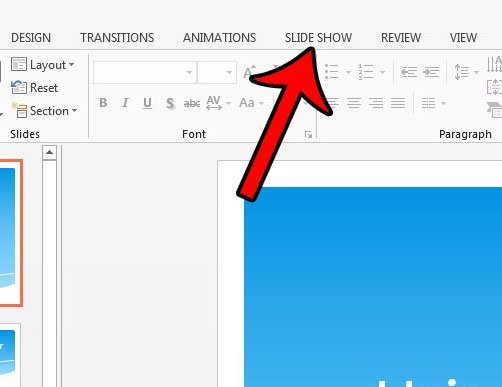
Отличная презентация Powerpoint часто может использоваться повторно и показываться новой аудитории несколько раз. Но иногда файл Powerpoint будет содержать некоторые слайды, которые не относятся к определенной группе людей, поэтому вы хотите удалить эти слайды. Одним из решений этой проблемы будет создание нескольких файлов, но для этого потребуется обновлять один и тот же слайд в каждом из этих файлов в любое время, когда необходимо что-то изменить.
Другое решение — создать собственное слайд-шоу. Это слайд-шоу, которое существует в том же файле, но содержит только некоторые из слайдов. В нашем руководстве ниже показано, как создать и воспроизвести один из этих пользовательских слайдов, показанных в Powerpoint 2013.
Создание пользовательского слайд-шоу Powerpoint 2013
Шаги в этом руководстве помогут создать нечто, называемое «Пользовательское слайд-шоу». Это подмножество слайдов в текущем слайд-шоу, которое вы можете выбрать для показа вместо всей презентации. Это не приведет к удалению слайдов из презентации, что избавит вас от необходимости иметь несколько файлов Powerpoint с различными комбинациями информации. После создания пользовательского слайд-шоу в файле Powerpoint обязательно сохраните файл, когда закончите, чтобы позже можно было использовать пользовательское шоу.
Шаг 1. Откройте свою презентацию в Powerpoint 2013.
Шаг 2: Нажмите «Слайд-шоу» вкладка в верхней части окна.
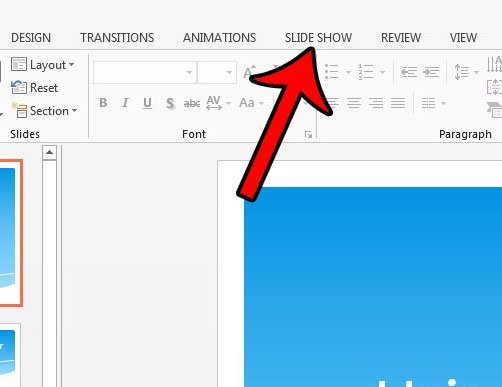
Шаг 3: Нажмите «Custom Slide Show» затем нажмите кнопку «Custom Shows» кнопка.
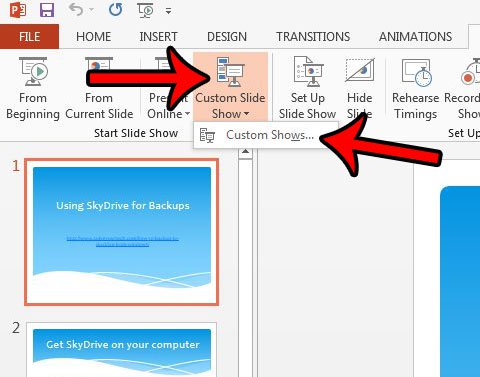
Шаг 4: Нажмите «новый» кнопка.
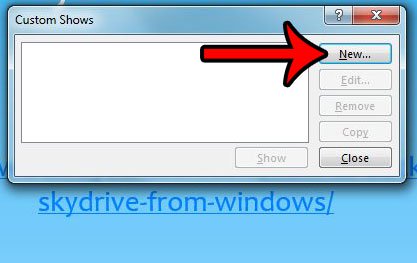
Шаг 5: установите флажок слева от каждого слайда, который вы хотите использовать, затем нажмите «Добавлять» Кнопка в центре окна. Обратите внимание, что вы также можете изменить название пользовательского шоу в «Название слайд-шоу» поле в верхней части окна. Как только все слайды будут добавлены, нажмите «Хорошо» кнопка.

Вы можете воспроизвести свое собственное слайд-шоу, нажав «Custom Slide Show» затем выберите пользовательский слайд-шоу, которое вы только что создали.

Вам нужно поделиться своим файлом Powerpoint, но он должен быть в формате видео? В этой статье — https://www.solveyourtech.com/how-to-save-powerpoint-2013-as-a-video/ — будет показано, как преобразовать презентацию Powerpoint в видеофайл, используя только Powerpoint 2013.